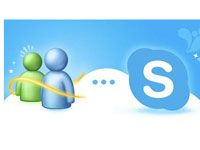В Скайпе можно общаться одновременно с несколькими людьми, то есть определенным количеством пользователей, у которых есть учетная запись в мессенджере. Многие новички не знают, как создать группу в Скайпе. Для них и написана следующая инструкция. Сделать это довольно просто.
Зачем она нужна?
Какие возможности предлагает Скайп в случае группового чата?
- Количество участников до 300 человек. Этого достаточно для проведения совещаний, различного рода встреч и небольших вебинаров.
- Полный контроль состава группы. Вы приглашаете только тех людей, которых хотите видеть в чате и можете удалить непрошеных участников.
- Обмен файлами между всеми участниками чата. Видеть сообщения будут все люди, вошедшие в групповой разговор.
- Голосовое общение. Доступны также и текстовые сообщения.
- Доступ из мобильных и веб-клиентов. Подключиться к чату можно не только на ПК.
Как создатель, вы можете, например, удалять или исправлять сообщения друзей, удалять контакты, приглашать новых абонентов. Для различных действий есть даже команды, которые вводятся прямо в поле для написания текстовых сообщений. Некоторые из них доступны только модератору, то есть создателю чата. Остальными могут пользоваться все участники.
Невозможно определить, кто из собеседников в данный момент находится в чате (отображается только их сетевой статус). В этом, конечно, еще существенный минус.
Еще один недостаток: если вы хотите организовать видеоконференцию, то придется заплатить. Бесплатно эта опция не предоставляется.
Создаем группу
Понятие «группа» может также иметь синонимы: конференция или беседа. Их создают для разных целей, будь то встреча по бизнесу или обычный разговор между друзьями. Итак, создадим группу в Скайпе.
1.Запускаем Skype. В верхней панели видим раздел «Контакты».
2.В списке выбираем третий пункт «Создать новую группу».
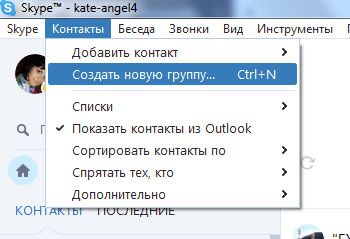
В результате появляется пустая беседа без названия и участников. Их вам еще предстоит добавить.
3.В окошке со списком контактов можно сразу выбрать людей, которых вы хотите добавить. Кликните по кнопке «Добавить», когда выделите всех нужных пользователей. Они получат приглашение в беседу. Можно также перетащить контакты из списка слева в поле беседы.
Где искать?
Как найти беседу в Skype? Она сохраняется в списке ваших контактов. Таким образом, найти нужную группу не составит труда, если только у вас их не десять и больше. Вы всегда можете воспользоваться поисковой строкой над списком контактов. Введите туда название.
Как, кстати, поменять название беседы? Сразу при создании пустой беседы под приветствующим смайликом появляется кнопка «Переименовать беседу». Вводите то название, которое лучше всего соответствует цели общения.
Как выйти из чата?
Вы можете выйти из группы в Скайпе. Разговор автоматически удалится у вас из списка контактов.
Нажмите правой кнопкой на название чата. Появится контекстное меню. В нем выберите пункт «Выйти из разговора».
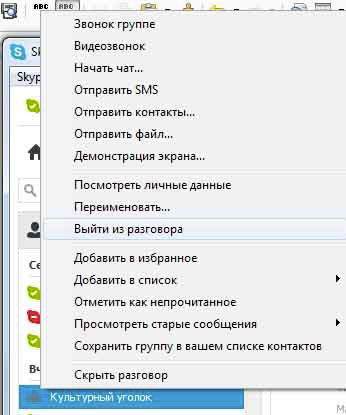
Можно ли узнать, сколько абонентов вышло из чата в Скайпе? В поле появятся уведомления, если абоненты выйдут из разговора, то есть откажутся от дальнейшего участия в нем по каким-либо причинам. Также в шапке разговора под его названием будет отображаться меньшее количество участников.
Как удалить уже ненужный разговор в Skype?
Если вам не нужна ранее созданная вами группа, вы вправе ее удалить.
- Кликните по названию группы правой кнопкой мыши.
- В меню выберите пункт «Удалить из списка контактов».
Создавать групповые чаты может каждый пользователь. Вы можете быть создателем, а также простым участником, если вам прислали приглашение и вы его приняли.
Видео по теме:

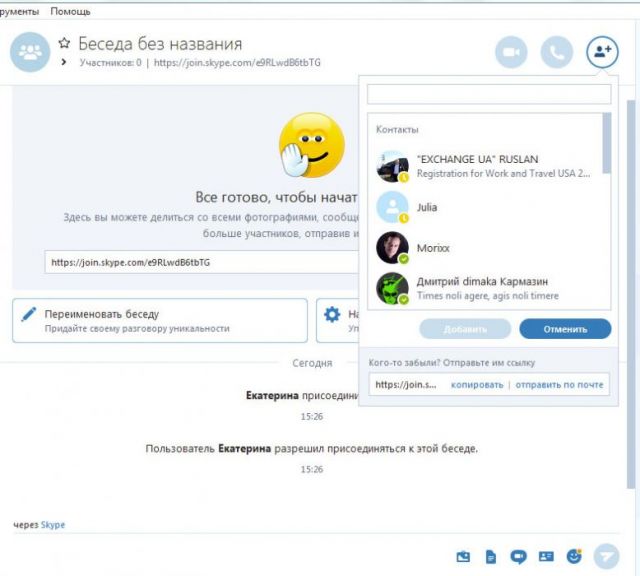
 Как использовать скрытые команды Скайпа
Как использовать скрытые команды Скайпа